 Я уверен, что вы сталкивались с таким компьютером, особенно с ноутбуком или нетбуком. Экран прилично большой, но низкое разрешение не совсем подходит для такого красивого экрана. Или, может быть, вы находитесь на меньшем экране, но, соответственно, небольшое разрешение вызывает пару головных болей, когда определенные приложения любят скрывать свои кнопки за пределами экрана.
Я уверен, что вы сталкивались с таким компьютером, особенно с ноутбуком или нетбуком. Экран прилично большой, но низкое разрешение не совсем подходит для такого красивого экрана. Или, может быть, вы находитесь на меньшем экране, но, соответственно, небольшое разрешение вызывает пару головных болей, когда определенные приложения любят скрывать свои кнопки за пределами экрана.
Так вы застряли с каким-либо родным разрешением? Очевидно, нет, так как существует простой скрипт, который позаботится о проблеме и увеличит разрешение вашего монитора сверх того, что ваша система считает нормальным!
Прежде чем вы начнете
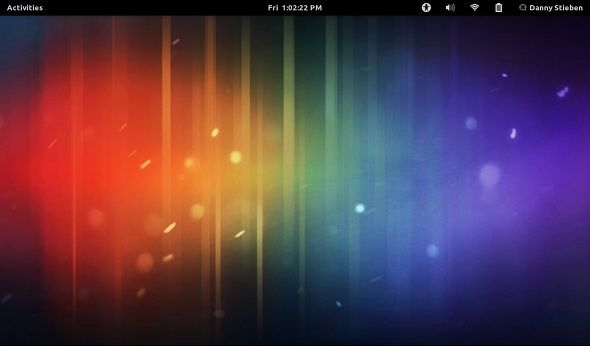
Обратите внимание, что сценарий, который мы будем использовать для этого, зависит от технологии Linux под названием Xrandr, которая будет выполнять необходимое масштабирование, чтобы большее разрешение по-прежнему помещалось на вашем экране. Однако автор сценария предупреждает, что «несвободные» графические драйверы от AMD и nVidia в настоящее время не поддерживают версию Xrandr, необходимую для этих целей.
Поэтому попытка запустить этот скрипт при использовании этих драйверов должна выполняться на ваш страх и риск, и результаты не гарантированы. Тем не менее, поскольку этот сценарий наиболее полезен для пользователей нетбуков, вероятность возникновения этой проблемы невелика, поскольку на таких маломощных устройствах редко требуются несвободные драйверы.
Загрузка и установка
Для начала вам нужно перейти на эту страницу и скачать файл .tar.gz. Затем распакуйте два найденных файла в вашу домашнюю папку //. Gnome2 / nautilus-scripts. Вы можете увидеть скрытые папки в Nautilus, нажав Ctrl + H после того, как откроете папку Home. Это все, что вам нужно сделать для установки!
Запуск сценария
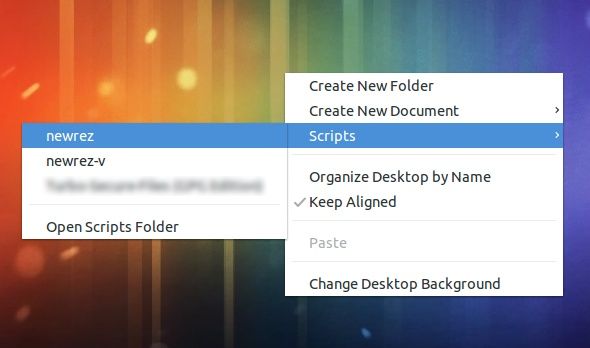
Чтобы запустить скрипт, вы можете щелкнуть правой кнопкой мыши внутри окна Nautilus или на рабочем столе. В разделе Сценарии вы найдете сценарии newrez. Я советую вам выбрать newrez, и только newrez-v, если у вас есть проблемы с первым.
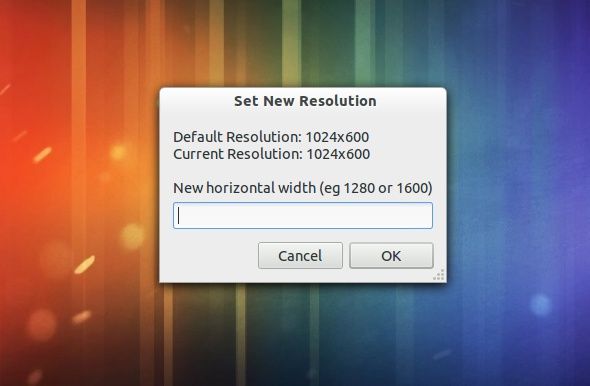
Вам будет показано окно, в котором вас попросят указать новую ширину по горизонтали. Оттуда он позаботится обо всем остальном. Он рассчитает соответствующую ширину по вертикали, чтобы сохранить такое же соотношение сторон. В течение нескольких секунд у вас должно быть новое разрешение, готовое к работе.
Перед завершением сценария вам будет задан вопрос о том, хотите ли вы запустить средство запуска, чтобы вы могли одним щелчком мыши получить доступ к вашему новому разрешению, поскольку изменение не является постоянным. Вы также можете взять содержимое модуля запуска и запустить команду во время запуска, чтобы вам даже не пришлось использовать модуль запуска для получения нового разрешения.

Не удивляйтесь, если высокое разрешение не станет более резким, поскольку физическое разрешение монитора остается прежним. Тем не менее, ваше рабочее пространство должно быть намного больше, что позволит вам делать больше с имеющимся пространством.
Чтобы вернуться к нормальному разрешению, не перезагружая систему, вы можете снова запустить скрипт newrez, но введите обычную ширину по горизонтали, и вы вернетесь к своему нормальному исходному разрешению.
Заключение
Для нетбуков это отличный способ освободить место на экране и увидеть больше приложений, которые вы используете. Будучи менее эффективным, вы также можете использовать скрипт на своих рабочих столах с большими экранами. Если вы достаточно смелы, вы можете технически использовать этот сценарий, даже если у вас есть монитор 2560 x 1600, чтобы получить разрешение 3000+ и сделать ваше огромное рабочее пространство еще больше.
Что вы думаете о Newrez? Будет ли этот трюк полезным для вас на нетбуках? Дайте нам знать об этом в комментариях!
Изображение предоставлено: Shutterstock

![Увеличьте свое разрешение за пределы мониторов с помощью newrez [Linux]](https://helpexe.ru/wp-content/cache/thumb/fe/f97aa0d39dc4dfe_320x200.jpg)


![Ext4 против Btrfs: почему мы переключаемся [Linux]](https://helpexe.ru/wp-content/cache/thumb/82/946d7a1e73f6682_150x95.jpg)
![Как конвертировать и извлекать аудио из видео файлов с Gnac [Linux]](https://helpexe.ru/wp-content/cache/thumb/9d/35dbc3e24158b9d_150x95.png)